Capturer votre premier plan dans des conditions lumineuses peut facilement souffler le ciel dans votre prise de vue. Découvrez comment résoudre le problème grâce à ce didacticiel pas à pas.
Les didacticiels de remplacement du ciel sont à la pelle sur YouTube, et chaque éducateur aura souvent sa propre méthode, utilisant une variété d'effets et techniques différents . Le processus suivant n'expliquera pas comment remplacer un ciel parfaitement capturé par quelque chose d'un peu différent, peut-être changer un ciel bleu en un ensemble de nuages de l'heure d'or. Il vous montrera cependant comment remplacer un ciel soufflé avec quelque chose de plus agréable à l'œil.
C'est simple et rapide. Il ne m'a fallu que 54,3 secondes, pour être exact, pour implémenter l'effet prêt pour l'étalonnage et l'exportation .
La technique nécessite un ciel entièrement découpé sans bleu ni nuages visibles. C'est généralement le résultat d'une prise de vue dans la direction du soleil et d'une exposition pour le premier plan lorsque vous n'avez pas d'appareil photo avec une grande plage dynamique. Les images de l'exemple ci-dessous ont été prises en 2016 avec le Panasonic GH4. Avec 10 arrêts de DR (profil CineD), vous allez rencontrer des problèmes comme celui-ci.
Bien sûr, c'est une pratique de tir que vous voulez éviter. Vous pouvez corriger cela en filmant avec le soleil dans le dos, en utilisant un filtre à densité neutre gradué , ou en utilisant un surplus d'éclairage pour exposer pour le ciel et éclairer le premier plan. Alternativement, si vous ne parvenez pas à filmer dans la direction opposée, vous pouvez attendre plus tard dans la journée.
Néanmoins, il peut y avoir une raison pour laquelle ces approches alternatives ne sont pas possibles, et vous devez photographier face au soleil et travailler avec un ciel soufflé. Ne craignez rien. Voici comment vous pouvez corriger vos séquences en moins de soixante secondes .

Avant de commencer, vous avez besoin d'une photographie du ciel qui est de la même taille (ou plus grande) que votre composition.
Créer une nouvelle composition
Importez votre fichier vidéo et la photo du ciel. Importez les deux fichiers dans votre chronologie et placez le ciel sous le fichier vidéo.
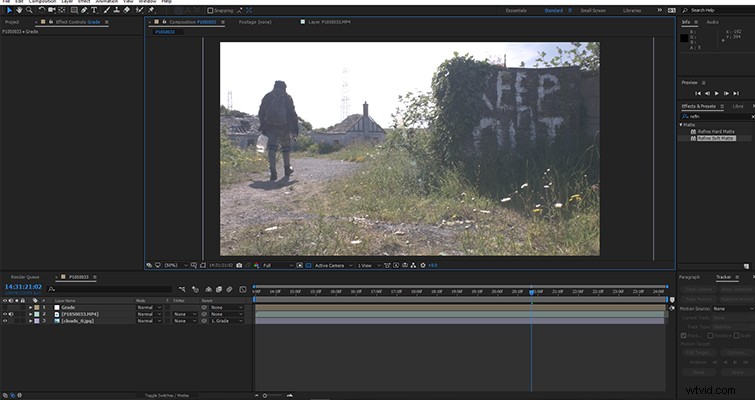
Effet Luma Key
Ajoutez l'effet Luma Key au fichier vidéo et changez le type d'incrustation en Key Out Brighter . Augmentez ensuite le seuil jusqu'à ce que votre image revienne avec l'image du ciel ci-dessous remplissant maintenant le ciel dans le fichier vidéo. C'est quelque chose qui sera différent avec chaque clip. Pour mon coup, 200 est parfait.

Malheureusement, nous nous retrouvons maintenant avec une fine ligne blanche autour de certains bords de notre image.
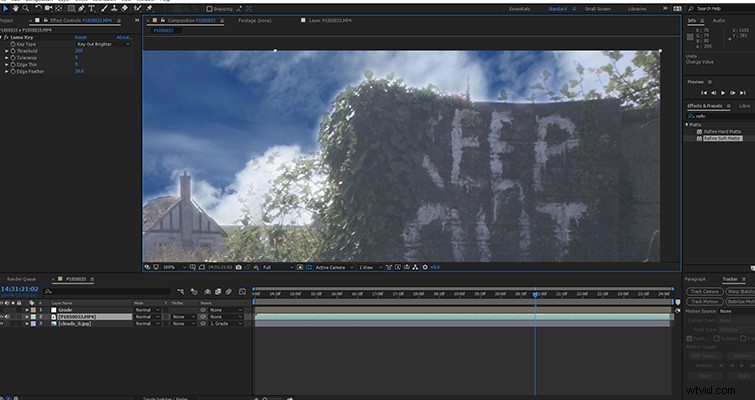
Affiner le mat doux
Pour résoudre ce problème, ajoutez un Refine Soft Matte au fichier vidéo. Cela peut suffire à certaines personnes. Cependant, dans des plans comme le mien qui incluent du feuillage, vous devrez jouer avec les réglages pour affiner l'effet. En fonction de votre métrage, les paramètres que vous devrez ajuster sont le contraste ,décaler le bord , et la quantité de décontamination. Si nécessaire, vous pouvez également modifier le paramètre Edge Feather sur Luma Key effet dans le fichier vidéo.
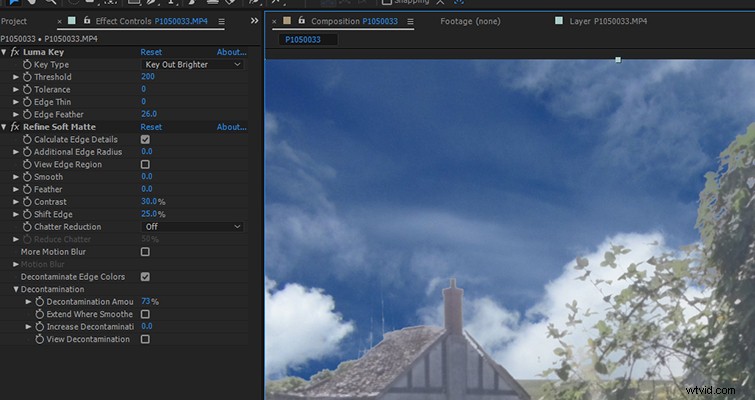
Ajustements finaux
Enfin, avant que le clip vidéo ne soit prêt pour l'exportation ou l'étalonnage, réglez la luminosité ,saturation , ou légèreté du ciel pour correspondre au fichier vidéo.

C'est un excellent moyen de remplacer rapidement un ciel soufflé et de supprimer tout problème de surbrillance avec du feuillage ou de petits objets qui saignent dans les reflets soufflés.
Une chose à noter; comme nous éliminons essentiellement le ciel lumineux, vous constaterez souvent que tous les objets capturés dans le ciel seront probablement également masqués lors du raffinement de l'effet. Si vous regardez l'avant et l'après, vous pouvez voir que nous perdons tout le pylône téléphonique. Vous pouvez penser que ce n'est pas idéal; dans une certaine mesure, ce n'est pas le cas. Cependant, en raison de la luminosité de la prise de vue originale, nous perdions certains des bords du pylône. Par conséquent, l'image semble plus propre sans elle.
Conseils bonus :
- Si vous avez une prise de vue en mouvement, il vous suffit de suivre le mouvement et appliquez-le à la couche cloud.
- Si vous avez obtenu votre image de ciel à partir d'un site Web d'images de stock, vous pouvez ajouter un flou gaussien (5-10) vers le ciel pour enlever la netteté de l'image.
- Lors du tournage, si vous savez que ce plan sera finalement un "réparez-le en post ", assurez-vous de prendre une variété de photographies du ciel bien exposées à utiliser plus tard.
Pour en savoir plus sur les conseils de post-production, consultez les articles ci-dessous.
- Tutoriel vidéo :Comment utiliser le plug-in Modulation After Effects
- 5 conseils pour organiser vos compositions dans After Effects
- 5 façons d'obtenir une photo ennuyeuse avec la brosse rotative
- Créer un affichage de démarrage inspiré de Cyberpunk 2077 dans After Effects
